Việc lên tiếng xin phát biểu ý kiến trong một cuộc họp là điều bình thường, không có gì lạ. Nhưng nếu không khéo léo, bạn có thể làm người đang thuyết trình cảm thấy khó chịu vì bị ngắt lời. Điều này cũng không phải ngoại lệ trong các cuộc họp video trực tuyến.
Để giải quyết vấn đề, Microsoft đã bổ sung tính năng giơ tay trong một cuộc họp trực tuyến trên Microsoft Teams. Cùng tìm hiểu cách sử dụng tính năng hữu ích này ngay sau đây.
Cách giơ tay phát biểu trong ứng dụng Microsoft Teams PC
Trong ứng dụng MS Teams trên máy tính, có 2 cách để bạn có thể giơ tay xin phát biểu ý kiến.
Trên giao diện màn hình cuộc gọi video, bạn sẽ thấy một thanh tùy chọn nổi được hiển thị cố định ở góc trên bên phải. Để giơ tay trong cuộc gọi đang diễn ra, hãy di chuột qua nút “Show Reactions” ở trên cùng và nhấn vào “Raise Hand”. Hoặc, bạn có thể nhấn Ctrl + Shift + K để thực hiện nhanh hành động này.
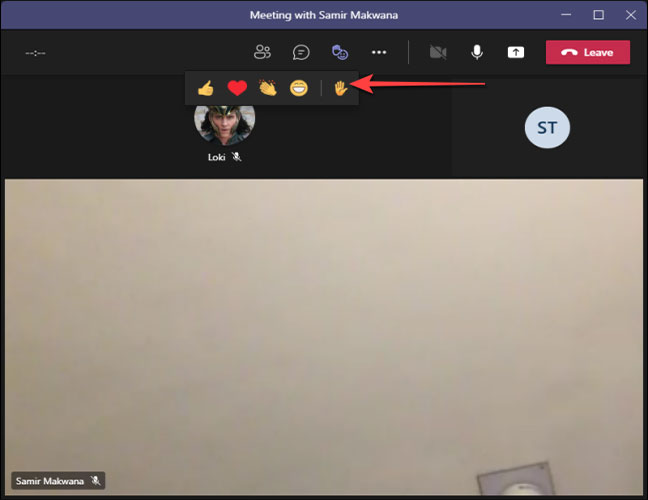
Sau khi bạn giơ tay, các thành phiên trong cuộc họp sẽ được thông báo về điều đó. Chẳng hạn, sẽ có một biểu tượng cảm xúc hình bàn tay xuất hiện bên cạnh tên của bạn.
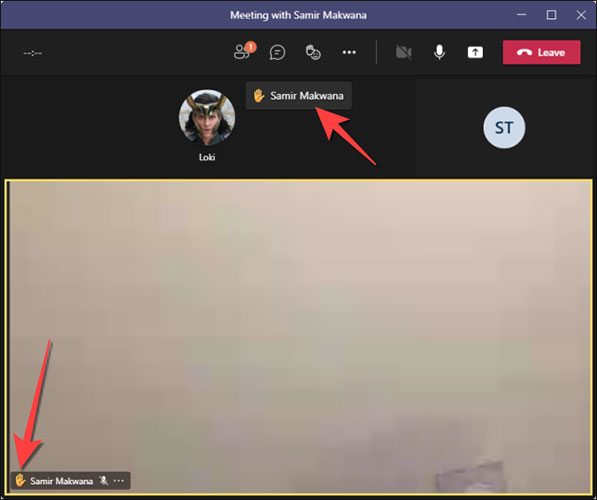
Sau khi hoàn thành việc đóng góp ý kiến hoặc đặt câu hỏi, hãy di chuột qua nút “Show Reactions” một lần nữa và nhấp vào “Lower Hand”. Bạn cũng có thể nhấn Ctrl + Shift + K để hạ tay xuống.
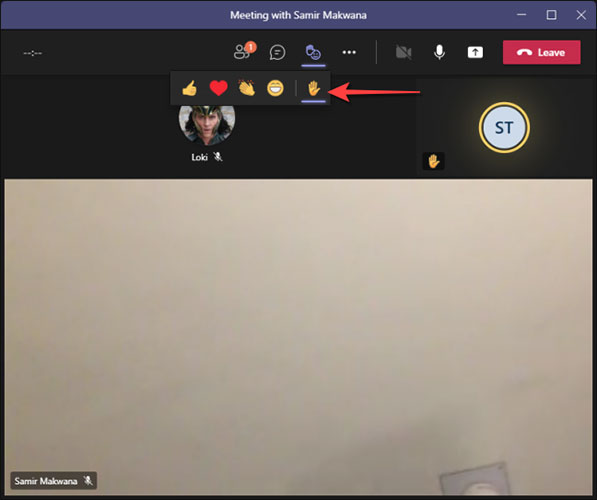
Cách giơ tay phát biểu trong nền tảng Microsoft Teams web
Trên giao diện cuộc gọi video trong Microsoft Teams web, thanh menu nổi sẽ được hiển thị phía dưới màn hình thay vì trên như đối với ứng dụng PC.
Để giơ tay, bạn chỉ cần điều hướng xuống menu này và nhấn vào nút “Raise hand”. Màu của nút sẽ thay đổi, cho biết rằng tính năng đang hoạt động.
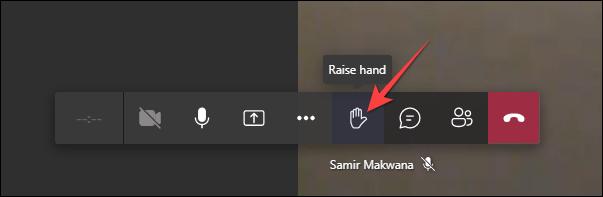
Lập tức, các thành phiên trong cuộc họp sẽ được thông báo bằngbiểu tượng hình bàn tay sẽ xuất hiện bên cạnh tên của bạn.
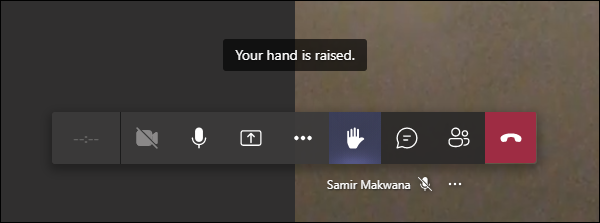
Nhấp vào “Lower hand” khi bạn muốn hạ tay xuống.
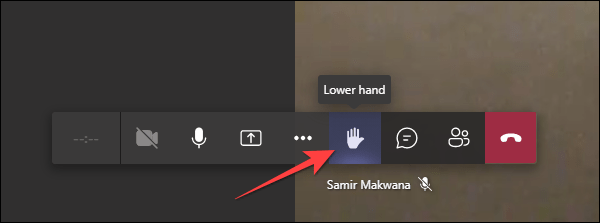
Cách giơ tay phát biểu trong ứng dụng Microsoft Teams cho iPhone và Android
Ứng dụng Microsoft Teams cung cấp giao diện và các tùy chọn tương tự cho iPhone và Android. Ngay cả cách giơ tay cũng vậy.
Trước tiên, trong cuộc họp video trong ứng dụng Microsoft Teams trên iPhone hoặc Android, bạn bấm vào nút menu ba chấm ở cuối màn hình.
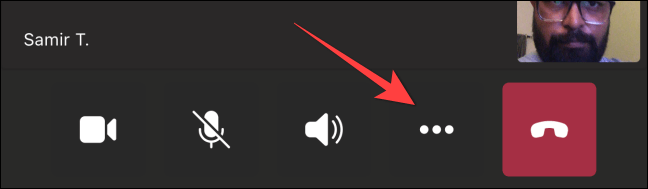
Thao tác đó sẽ mở ra một menu nơi bạn có thể bấm chọn biểu tượng cảm xúc hình bàn tay để báo cho người khác rằng mình đang muốn phát biểu ý kiến.
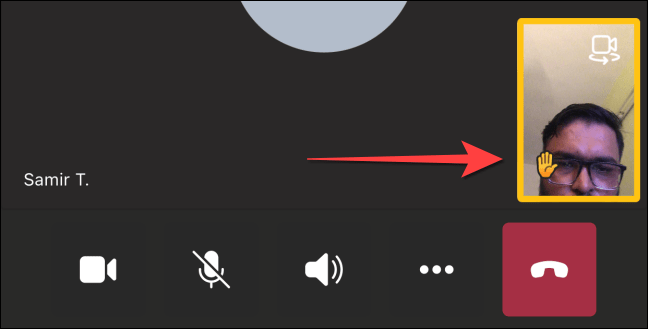
Để hạ tay xuống, hãy nhấn lại vào menu ba chấm và chọn biểu tượng cảm xúc “Lower hand” được gạch chân màu tím như hình minh họa dưới đây.
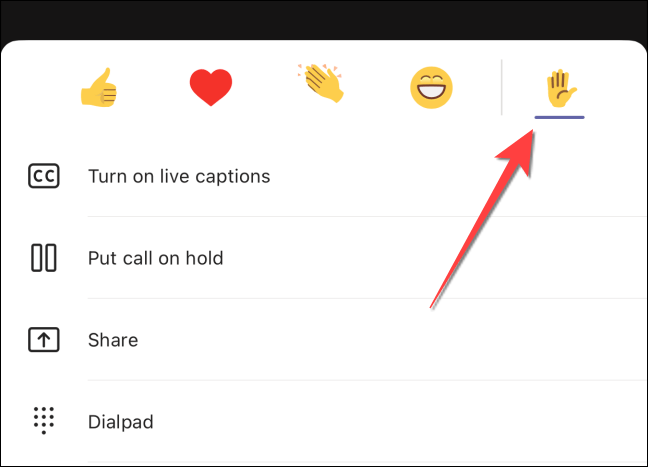
Ngoài ra, bạn có thể lên lịch cuộc họp trên Microsoft Teams, họp và ghi lại và chia sẻ cuộc họp Microsoft Teams với người dùng bên ngoài.
 Công nghệ
Công nghệ  AI
AI  Windows
Windows  iPhone
iPhone  Android
Android  Học IT
Học IT  Download
Download  Tiện ích
Tiện ích  Khoa học
Khoa học  Game
Game  Làng CN
Làng CN  Ứng dụng
Ứng dụng 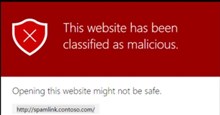


















 Linux
Linux  Đồng hồ thông minh
Đồng hồ thông minh  macOS
macOS  Chụp ảnh - Quay phim
Chụp ảnh - Quay phim  Thủ thuật SEO
Thủ thuật SEO  Phần cứng
Phần cứng  Kiến thức cơ bản
Kiến thức cơ bản  Lập trình
Lập trình  Dịch vụ công trực tuyến
Dịch vụ công trực tuyến  Dịch vụ nhà mạng
Dịch vụ nhà mạng  Quiz công nghệ
Quiz công nghệ  Microsoft Word 2016
Microsoft Word 2016  Microsoft Word 2013
Microsoft Word 2013  Microsoft Word 2007
Microsoft Word 2007  Microsoft Excel 2019
Microsoft Excel 2019  Microsoft Excel 2016
Microsoft Excel 2016  Microsoft PowerPoint 2019
Microsoft PowerPoint 2019  Google Sheets
Google Sheets  Học Photoshop
Học Photoshop  Lập trình Scratch
Lập trình Scratch  Bootstrap
Bootstrap  Năng suất
Năng suất  Game - Trò chơi
Game - Trò chơi  Hệ thống
Hệ thống  Thiết kế & Đồ họa
Thiết kế & Đồ họa  Internet
Internet  Bảo mật, Antivirus
Bảo mật, Antivirus  Doanh nghiệp
Doanh nghiệp  Ảnh & Video
Ảnh & Video  Giải trí & Âm nhạc
Giải trí & Âm nhạc  Mạng xã hội
Mạng xã hội  Lập trình
Lập trình  Giáo dục - Học tập
Giáo dục - Học tập  Lối sống
Lối sống  Tài chính & Mua sắm
Tài chính & Mua sắm  AI Trí tuệ nhân tạo
AI Trí tuệ nhân tạo  ChatGPT
ChatGPT  Gemini
Gemini  Điện máy
Điện máy  Tivi
Tivi  Tủ lạnh
Tủ lạnh  Điều hòa
Điều hòa  Máy giặt
Máy giặt  Cuộc sống
Cuộc sống  TOP
TOP  Kỹ năng
Kỹ năng  Món ngon mỗi ngày
Món ngon mỗi ngày  Nuôi dạy con
Nuôi dạy con  Mẹo vặt
Mẹo vặt  Phim ảnh, Truyện
Phim ảnh, Truyện  Làm đẹp
Làm đẹp  DIY - Handmade
DIY - Handmade  Du lịch
Du lịch  Quà tặng
Quà tặng  Giải trí
Giải trí  Là gì?
Là gì?  Nhà đẹp
Nhà đẹp  Giáng sinh - Noel
Giáng sinh - Noel  Hướng dẫn
Hướng dẫn  Ô tô, Xe máy
Ô tô, Xe máy  Tấn công mạng
Tấn công mạng  Chuyện công nghệ
Chuyện công nghệ  Công nghệ mới
Công nghệ mới  Trí tuệ Thiên tài
Trí tuệ Thiên tài